

Av Gina Barrow, senast uppdaterad: October 2, 2022
Det är lättare att migrera till en annan smartphone nuförtiden med hjälp av olika migreringsverktyg. Om du var en Android-användare som byter till en iPhone, finns det många överföringsalternativ du kan använda för att hjälpa dig att flytta in smidigt.
Många frågar dock om du kan överföra filer från Android till iPhone trots att du redan har konfigurerat iOS-enheten. Svaret är ja!
Definitivt har du alltid möjlighet att ta med Android-filer till iPhone. I den här artikeln presenterar vi 3 standardmetoder som kan hjälpa dig överföra android till iPhone efter installationen med bara några klick och tryck.
Del #1: Hur man överför data från Android till iPhone via appen Flytta till iOS efter installationenDel #2: Överför Android till iPhone efter installation via iTunesDel #3: Hur man överför Android-data till iPhone även efter installation med överföringsverktygetDel #4: Sammanfattning
Apple utvecklade en enklare metod för att locka Android-användare att migrera över. Flytta till iOS-appen är ett starkt rekommenderat alternativ om du överväger detta stora drag.
Den här appen är lätt tillgänglig från PlayStore när du vill ändra din smartphone. Om du använder en begagnad iPhone eller redan har konfigurerat iPhone men planerar att överföra din Android-data, kan du fortfarande migrera med appen Flytta till iOS.
Men du måste rensa iPhone från all data du redan sparat, så att du kan slutföra processen med att överföra Android till iPhone, eller så kan du till och med ha en Android-filöverföringsprocess på PC!
Här är den kompletta guiden om hur du överför Android till iPhone efter installationen:
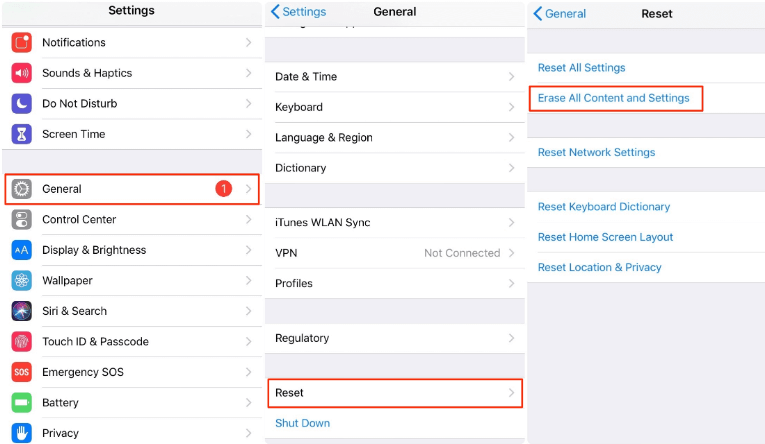
Vilka filer kan du överföra från Android till iPhone?
Gratisappar som finns tillgängliga på AppStore och Playstore kan laddas ner efter överföringen.
Nästa metod som du kan använda för att överföra din data från Android till iPhone efter installationen är med hjälp av iTunes. Om dina data huvudsakligen innehåller din musik, foton och andra mediefiler kan du snabbt använda iTunes.
Följ dessa steg om hur du överför Android till iPhone efter installationen:
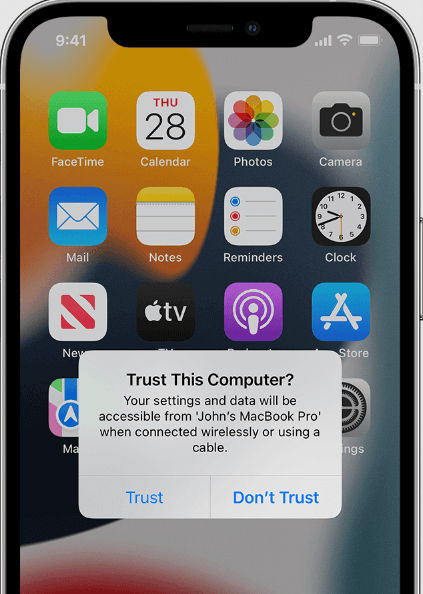
Alla filer från Android-telefonen behöver inte överföras till iPhone även om de är i samma kategori. Precis som dina bilder finns det några bilder som du föredrar att inte överföra över.
Om du letar efter programvara för selektiv överföring, FoneDog telefonöverföring rekommenderas starkt. Detta är ett professionellt innehållshanteringsprogram som låter dig flytta data från plattformsoberoende enheter.
Telefonöverföring
Överför filer mellan iOS, Android och Windows PC.
Överför och säkerhetskopiera textmeddelanden, kontakter, foton, video, musik på datorn enkelt.
Fullt kompatibel med de senaste iOS och Android.
Gratis nedladdning

Detta är också idealiskt när du vill överföra Android till iPhone efter installationen.
Smakämnen bästa mjukvaran för filöverföring erbjuder följande funktioner:

För att använda FoneDog Phone Transfer för att överföra Android till iPhone efter installationen, följ denna fullständiga process:
Ladda ner FoneDog Phone Transfer på din dator och följ anvisningarna på skärmen om hur du installerar den.
Använd USB-kablar, anslut dina enheter till datorn och vänta på att de ska kännas igen av programvaran. Om detta är första gången du ansluter iOS enheten kommer du att bli ombedd att lita på den här datorn innan den tillåter anslutningen. Följ bara stegen för hur du gör det.
På Android-telefonen navigerar du till filerna som du vill flytta över. Du kan gå över varje meny för foton, videor, meddelanden, kontakter och mer.
Varje objekt som du har valt ger dig ett förhandsgranskningsalternativ för att se till att du har valt rätt filtyp. Du kan göra detta med alla datatyper som du vill överföra.
Markera rutorna bredvid varje fil du vill ha och klicka sedan Exportera till enhet från toppmenyn.
Välj din iPhone och vänta sedan på att överföringen ska slutföras.
Ett annat alternativ du kan göra är att selektivt flytta dessa filer och spara dem på datorn, och sedan använda FoneDog Phone Transfer, kopiera dem till iPhone.

Folk läser ocksåMetoder för hur man överför data från iPhone till iPhone3 sätt: Hur man överför filer från Android till PC med USB-kabel
Vid det här laget har du kunnat överföra Android till iPhone efter installationen. Det finns 3 standardmetoder som du väljer mellan beroende på dina behov.
Om du behöver migrera alla dina filer kan du gå till appen Flytta till iOS. Men om du bara behöver överföra dina mediefiler är iTunes ett utmärkt val. Men om du bara föredrar att överföra selektiva filer, är FoneDog Phone Transfer det ultimata alternativet.
Den har fantastiska överföringsfunktioner som du kan välja mellan och har mer flexibla och bekväma alternativ.
Lämna en kommentar
Kommentar
Telefonöverföring
Överför data från iPhone, Android, iOS och dator till var som helst utan förlust med FoneDog Phone Transfer. Som foto, meddelanden, kontakter, musik, etc.
Gratis nedladdningHeta artiklar
/
INTRESSANTTRÅKIG
/
ENKELSVÅR
Tack! Här är dina val:
Utmärkt
Betyg: 4.7 / 5 (baserat på 83 betyg)